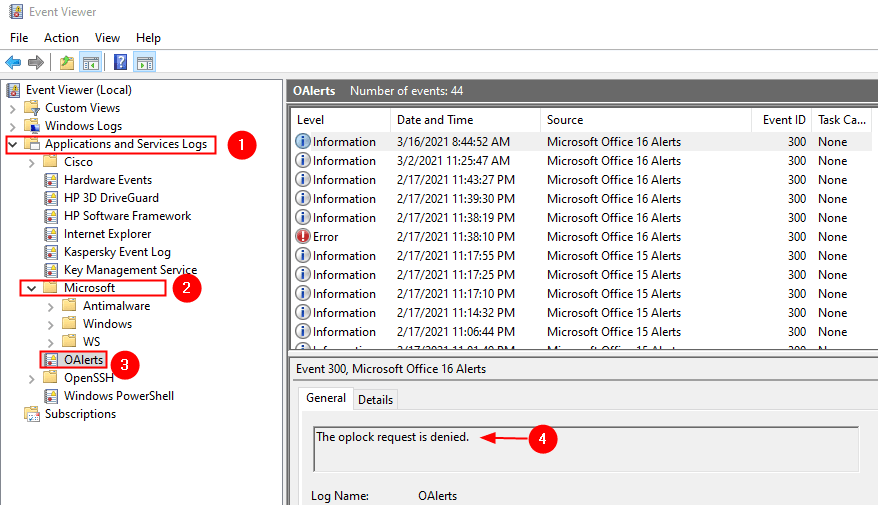Förbi Navyashree Prabhu
Microsoft Office 2016-användare kan ha upplevt att det ofta uppdateras automatiskt. Eftersom Office 2016 kommer med en automatisk uppdateringsfunktion och den kommer att vara aktiverad som standard så att användarna inte behöver uppdatera de nya funktionerna manuellt. Men få användare kanske inte behöver vissa uppdateringar och föredrar därför att funktionen för automatisk uppdatering avaktiveras. Den här artikeln guidar dig om hur du stänger av eller inaktiverar de automatiska uppdateringarna för Microsoft office 2016 i Windows 10. Låt oss se de olika metoderna för att göra det.
Metod 1: Inaktivera automatiska uppdateringar via Microsoft Office
Steg 1: Öppna alla Microsoft Office-program som Excel, Word, Powerpoint, här kommer jag att använda Microsoft Word.
Steg 2: Öppna Microsoft word och klicka på Fil alternativet i det övre vänstra hörnet.

ANNONS
Steg 3: Klicka på på vänster sida konto.

Steg 4: Klicka på Uppdateringsalternativ, som är på höger sida.
Steg 5
: Klicka på i listan som visas InaktiveraUppdateringar. En popup kommer att visas klicka på Ja. Nu kommer den automatiska uppdateringsfunktionen att inaktiveras.
Metod 2: Inaktivera automatiska uppdateringar med Windows-inställningar
Steg 1: Öppna Windows inställningar använder sig av Windows + I nyckel samtidigt. Klicka på Uppdatering och säkerhet.

Steg 2: Till vänster klicka på Windows uppdatering och högerklicka på Avancerade alternativ.

Steg 3: Inaktivera uppdateringsalternativet "Ta emot uppdateringar för andra Microsoft-produkter när du uppdaterar Windows" genom att klicka på växlingslisten.

Steg 1 - Ladda ner Restoro PC Repair Tool härifrån
Steg 2 - Klicka på Starta skanning för att hitta och åtgärda alla datorproblem automatiskt.
Det är allt! Är det inte enkelt? Hoppas den här artikeln hjälpte dig. Tack!